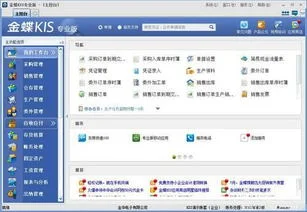1.金蝶财务软件KIS专业版怎么制作BOM
金蝶财务软件KIS专业版制作BOM(物料清单)如下:
组装件和自制件都能制作BOM。
组装件是由多个物料组成,不是生产环节的组装,而在销售出库环节的仓库组装。 自制件也是有多个物料组成,是通过生产环节自制的,而不是在销售环节组装的。 进入KIS系统,单击〖基础设置〗→〖BOM〗,系统弹出“录入单据”界面,输入下属述组装件、自制件BOM字段内容。
可以按企业的产品分组情况将产品分到不同的BOM组,每一具体的产品属于不同的BOM组。对BOM组可以实现新增、修改、删除等操作,当然当前光标必须置于BOM组别上,才能作相关BOM组的操作。
BOM的录入顺序,首先建立BOM组;在BOM组下录入BOM;对录入BOM进行审核。 1、BOM组的新增。
光标在BOM组,单击菜单〖编辑〗→〖新增组别〗菜单项,系统将弹出新增组的对话框,在对话框中输入BOM组的代码和名称,单击【确定】即可。
2、BOM组的修改。
选中要修改的BOM组,单击【修改】,则系统弹出修改组的对话框,修改代码和名称后单击【确定】即可。
3、BOM组的删除。
选中要删除的BOM组,单击【删除】,则系统弹出提醒删除BOM组的对话框,单击【确定】即可完成删除,当然该组必须没有BOM。 当BOM组存在下级BOM组或BOM单时,不允许删除 。
4、新增BOM。
在BOM维护界面单击【新增】或在〖编辑〗菜单下选择〖新增〗菜单项,则系统显示新增BOM的界面。各个数据栏目的录入详细描述参见前面关于BOM的单据头和单据体的说明。 输入完成后,单击〖文件〗→〖保存〗,若保存成功即完成单据的录入工作;单击〖文件〗→〖退出〗,则退出“录入单据”界面;若保存前单击〖文件〗→〖退出〗,则放弃录入的内容。
5、审核BOM
在BOM维护界面单击【审核】,完成BOM的审核。即完成制作BOM。

2.金蝶ERP关于BOM的组建
金蝶ERP关于BOM的组建
金蝶ERP的BOM是由一个个父子项关系组成的.
如A由B、C组成,B由D、E组成,C由F、G组成时
在金蝶里就要建立3个BOM表:
1、父项:A;子项:B、C
2、父项:B;子项:D、E
3、父项:C;子项:F、G
三个BOM表建立完成后,在BOM多层展开里看到的就是一个完整的BOM了,当然前提是3个BOM表都是“使用”状态。

3.金蝶财务软件KIS专业版怎么制作BOM(物料清单)
金蝶财务软件KIS专业版制作BOM(物料清单)如下:组装件和自制件都能制作BOM。
组装件是由多个物料组成,不是生产环节的组装,而在销售出库环节的仓库组装。 自制件也是有多个物料组成,是通过生产环节自制的,而不是在销售环节组装的。
进入KIS系统,单击〖基础设置〗→〖BOM〗,系统弹出“录入单据”界面,输入下属述组装件、自制件BOM字段内容。 可以按企业的产品分组情况将产品分到不同的BOM组,每一具体的产品属于不同的BOM组。
对BOM组可以实现新增、修改、删除等操作,当然当前光标必须置于BOM组别上,才能作相关BOM组的操作。 BOM的录入顺序,首先建立BOM组;在BOM组下录入BOM;对录入BOM进行审核。
1、BOM组的新增。光标在BOM组,单击菜单〖编辑〗→〖新增组别〗菜单项,系统将弹出新增组的对话框,在对话框中输入BOM组的代码和名称,单击【确定】即可。
2、BOM组的修改。 选中要修改的BOM组,单击【修改】,则系统弹出修改组的对话框,修改代码和名称后单击【确定】即可。
3、BOM组的删除。 选中要删除的BOM组,单击【删除】,则系统弹出提醒删除BOM组的对话框,单击【确定】即可完成删除,当然该组必须没有BOM。
当BOM组存在下级BOM组或BOM单时,不允许删除 。4、新增BOM。
在BOM维护界面单击【新增】或在〖编辑〗菜单下选择〖新增〗菜单项,则系统显示新增BOM的界面。各个数据栏目的录入详细描述参见前面关于BOM的单据头和单据体的说明。
输入完成后,单击〖文件〗→〖保存〗,若保存成功即完成单据的录入工作;单击〖文件〗→〖退出〗,则退出“录入单据”界面;若保存前单击〖文件〗→〖退出〗,则放弃录入的内容。 5、审核BOM 在BOM维护界面单击【审核】,完成BOM的审核。
即完成制作BOM。